Windowsのシステムファイルの中には、セキュリティソフトの監視対象に入れなくても特に問題がなく、それでいてセキュリティソフトに大きな負担をかけているファイルやフォルダがいくつか存在しています。
それらのファイルをセキュリティソフトの監視対象から外すと、Windowsの安定化と高速化に大きな効果が期待できます。
過去サイト内で何度か紹介したTipsですが、これはWindows10 でもとても効果がある小技ですヾ(*´Д`*)ノ
実践中のスクリーンショット(手順はページ後半)
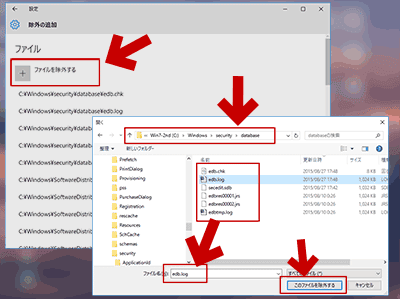
▲クリックで拡大
Windows10標準のセキュリティソフト「Windows Defender」で、問題のないファイルを監視対象から外している所。
- 効能
・OSの起動が早くなります。
・Windows Updateが安定します。
・デスクトップ操作が軽くなります。 - Windows10はデスクトップ描画が軽いためなのか、Windows Defenderの常駐保護が重いためなのか、はたまた 自動メンテナンスやファイル監視機能の強化のためなのか、、、Core i7 + SSDなハイスペックなPCでも体感できるレベルで高速化する場合があります。
- Windows7からWindows10へアップグレードしたら、「何かPCが重くなった・・・。Windows7の方が軽かった・・・。」と感じる場合は、是非この対処方法を試してみましょう。
監視対象から外すリスト
- Windows Update 関連ファイル
- %windir%\SoftwareDistribution\Datastore\Datastore.edb
%windir%\SoftwareDistribution\Datastore\Logs\*.log
%windir%\SoftwareDistribution\Datastore\Logs\*.jrs
%windir%\SoftwareDistribution\Datastore\Logs\Edb.chk
%windir%\SoftwareDistribution\Datastore\Logs\Tmp.edb
- %windir%\SoftwareDistribution\Datastore\Datastore.edb
- [セキュリティの構成と分析]で確認できるセキュリティファイル
- %windir%\Security\Database\*.edb
%windir%\Security\Database\*.sdb
%windir%\Security\Database\*.log
%windir%\Security\Database\*.chk
%windir%\Security\Database\*.jrs
- %windir%\Security\Database\*.edb
- グループポリシー関連ファイル
- %allusersprofile%\NTUser.pol
%Systemroot%\System32\GroupPolicy\Machine\Registry.pol
%Systemroot%\System32\GroupPolicy\User\Registry.pol
- %allusersprofile%\NTUser.pol
- その他
- Pagefile.sys(※Windows Defenderの場合は除外できない)
%systemroot%\System32\Spool
ネットワークドライブや共有フォルダ
Hyper-VやVMwareなどの仮想マシンディレクトリ
- Pagefile.sys(※Windows Defenderの場合は除外できない)
※注意
Windows Defenderでは (*.などの)ワイルドカードの使用はできないようです。一つ一つ登録する必要がありました。
※補足
上記で紹介したファイルやフォルダは、マイクロソフトTechnet やトレンドマイクロでも「除外したほうが良い」とされているリストです。
※存在しないファイルは登録しなくてもOK
監視対象から外すリストここまで。
以下、Windows Defenderにこれらのファイルを登録する手順です。
具体的手順 (Windows Defenderの場合)
スタートメニューから「設定」を起動します
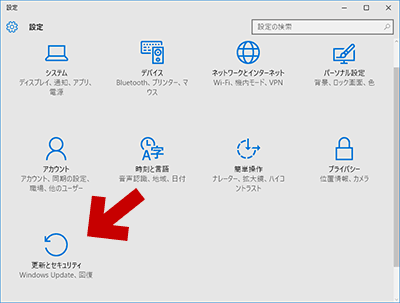
▲クリックで拡大
「更新とセキュリティ」を選択します。
「Windows Defender」の項目を開きます
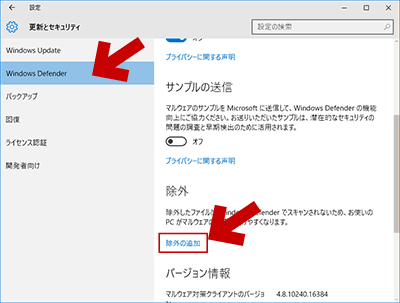
▲クリックで拡大
「除外の追加」を選びます
ページ冒頭の画像 (問題のないファイルを監視対象から外している所)
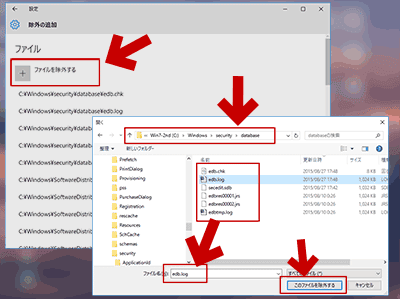
▲クリックで拡大
図のように「ファイルを除外する」や「フォルダを除外する」を選び、「問題のないファイル」や「問題のないフォルダ」を追加していきます。
※Windows Defenderではワイルドカードの使用はできないようです。対象ファイルを一つ一つ登録しましょう。
Windows Updateの安定化について
上Microsoft のリンクの「方法7」で、「これらのファイルは感染のリスクがありません。」という案内とともに、Windows Updateの安定化Tipsとして、同様の手法が紹介されています。
サイト内関連ページ
「Datastore.edbなどをセキュリティーソフトの監視対象から外す」というTipsは、過去、以下のページで紹介しています。
- Windows 10/8.1/7/Vista の高速化に効果抜群。セキュリティソフトの監視対象から外すファイルリスト
- マウスがカクカクするくらい重くなったWindowsを 元の軽さにもどす方法
- Windows 10/8.1/7/Vistaの高速化&セキュリティソフトの負担軽減
あとがき
私は過去5年間、この設定でPCを運用しています。この設定が原因と思われるPCの不調やウイルス感染の経験はありません。マイクロソフトやトレンドマイクロでも紹介されているTipsですので、PCの安定化・高速化のためにも、是非とも実践してみましょうヾ(*´Д`*)ノ